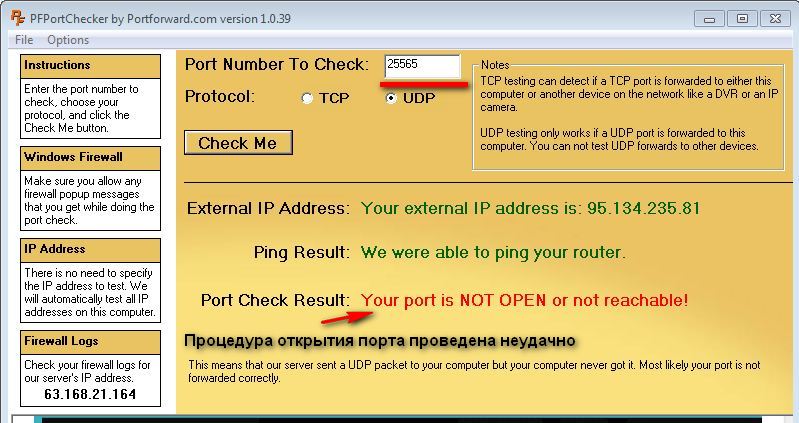Как сделать группу в майнкрафте
Как создать игровой проект Minecraft?
Инструкция по монетизации своего сервера
Minecraft – популярная современная компьютерная игра, вдохновлённая Infiniminer, Dwarf Fortress и Dungeon Keeper и созданная Маркусом Перссоном. Проект пользуется колоссальным спросом среди игроков всего мира вне зависимости от возраста. Важной особенностью Minecraft является квадратный мир, а отсутствие полноценной графики никоим образом не мешает игровому процессу.
На сегодняшний день модным занятием стала разработка собственных Minecraft-проектов, которые позволят владельцу зарабатывать на них довольно неплохие деньги. Многих людей, которые хотят заняться этим делом, интересует вопрос: «Как создать сервер Minecraft?». Важно отметить, что процесс создания уникального и полноценного проекта по данной игре займёт огромное количество времени, сил и нервов. Кроме того, заниматься в одиночку разработкой проекта не стоит. Рекомендуется организовать команду из 3-4 человек, каждый из которых будет заниматься и заведовать той или иной частью проекта: настройкой плагинов, функционированием сайта, модерированием проекта, раскруткой и так далее. Рекомендуемый стартовый капитал – не менее десяти тысяч рублей.
Выбор и установка ядра
Важным компонентом каждого сервера, безусловно, является ядро. Наиболее оптимальным вариантом являются такие варианты, как Spigot и Paper Spigot. Они имеют довольно обширный функционал, позволяют стабилизировать нагрузку на сервер, а также полностью кастомизировать стандартные сообщения и множество различных функций. Скачать ядро Spigot любой версии можно здесь (https://getbukkit.org/download/spigot).
Не менее популярным ядром является CraftBukkit. К сожалению, функционал весьма ограничен. Отсутствует возможность кастомизации сообщений, а также подключения его к прокси-серверу BungeeCord. Стоит отметить, что большинство современных плагинов в большей степени оптимизировано под Spigot и Paper Spigot. Поэтому CraftBukkit больше станет оптимальным решением для серверов ранних версий. Скачать ядро Spigot любой версии можно здесь (https://getbukkit.org/download/craftbukkit).
Sponge – универсальное ядро, которое подойдёт для добавления на сервер как плагинов, так и модов. Является отличным выбором для большинства разработчиков серверов, поскольку дополнительные модификации в разы улучшают игровую атмосферу, привлекает множество игроков.
Активация сервера и настройка его конфигураций
Открыв автоматически созданный файл server.properties с помощью текстового редактора NotePad++, можно заметить огромное количество настроек.
Остальные функции редактировать не рекомендуется. Все они отвечают за определённый функционал. Если пользователь плохо в этом разбирается, то лучше оставить всё как есть.
Файлы spigot.yml (на серверах под управлением Spigot) и bukkit.yml имеются кастомные настройки, которые необходимы для оптимизации работы сервера и подключения дополнительных возможностей. Рассмотрим их позже.
Оптимизация производительности серверного ядра
Оптимизация работы ядра позволит убрать возможные баги, ошибки и лаги, которые мешают полноценной игре, а также стабилизировать TPS и Ping. Рассмотрим способы оптимизации производительности сервера, функционирующего на ядре Spigot.
Стоит отметить, что ядра CraftBukkit и Spigot по умолчанию генерируют такие файлы, как bukkit.yml и spigot.yml. Настройки данных файлов дают возможность редактировать настройки игрового мира, количество спавнящихся мобов – всё это позволит минимизировать нагрузку на сервер в целом.
Все рекомендации и туториалы по стабилизации работы Minecraft-сервера можно прочитать на данном форуме (http://rubukkit.org/threads/optimizacija-spigot-ubiraem-lagi-stabiliziruem-tps-i-povyshaem-proizvoditelnost.114208/).
Установка плагинов
Важно подчеркнуть, что для того, чтобы плагины функционировали без каких-либо ошибок, то необходимо устанавливать версии, совместимые с ядром.
Рассмотрим самые необходимые плагины, без которых не обойдётся ни один сервер.
Кроме того, установка дополнительных плагинов крайне важна для уникализации сервера. Но не стоит устанавливать более шестидесяти «плугов». В противном случае, в консоли могут возникать разного рода, ошибки, которые будет препятствовать нормальной работе сервера.
Мини-игры
В настоящее время огромной популярностью пользуются мини-игры. Зародились они на Западе. Тем не менее, быстро добрались и до России. Многие игроки заходят на сервера только для того, чтобы сыграть очередную катку в BedWars, SkyWars, SurvivalGames или BuildBattle. На самом деле существует колоссальное количество мини-игр разнообразных тематик. Если необходимо популяризировать свой проект, то настоятельно рекомендуется установка данных плагинов.
Прокси-сервер
Как правило, крупный игровой проект Minecraft, без всякого сомнения, нуждается в прокси-сервере, который именуется BungeeCord. Данная функция необходимо для поддержки мультисерверной среды. Иными словами, можно соединить в один несколько серверов.
Разработчики, как правило, создают крупные игровые проекты со следующим перечнем серверов:
Несколько серверов необходимо в первую очередь для того, чтобы нормировать нагрузку на процессор хостинг-машины. Как правило, это стабилизирует нагрузку на все системные процессы.
Кстати, для того, чтобы игроки смогли переходить с сервера на сервер рекомендуется использовать порталы (плагин BungeePortals) или воспользоваться плагином ChestCommands.
Стоит отметить, что для BungeeCord рекомендуется использовать стандартный порт 25565. Дело в том, что игроки для входа на сервер подключаются к прокси-серверу, который, в свою очередь, перенаправляет их на сервер авторизации. Поэтому было бы весьма приемлемо для Bungee использовать именно этот порт. И тогда сервер будет доступен по короткому и запоминающемуся адресу (например, play.servername.ru).
Настройка конфигурации сервера BungeeCord предельно простая. Для этого рекомендуем посмотреть данный видеоролик.
Выбор хостинга, VPS или VDS
Для того, чтобы игроки имели постоянный доступ к серверу, необходимо заказать для него виртуальную хостинг-машину. Выбор весьма обширен. Тем не менее, необходимо основываться на характеристиках хостинга, обращая внимание на количество выделенной постоянной и оперативной памяти, мощности и количества ядер процессора. Достойных вариантов огромное количество. Но они отличаются большой стоимостью. Для того, чтобы найти оптимальный вариант, требуется в поисковой системе ввести запрос соответствующего содержания.
Создание сайта
Будущему игровому проекту, несомненно, потребуется индивидуальный сайт, на котором будут публиковаться новости и продаваться донат-привилегии. Если у вас нет навыков по разработке сайта, то можете воспользоваться готовой платформой MCDonate, TradeMC, LiteDonate и прочими. Все они предоставляют пользователю огромные возможности.
Создание группы «ВКонтакте»
Для сервера крайне необходимо создать группу в социальной сети «ВКонтакте», где будут публиковаться новости о сервере, проводиться конкурсы и акции. Важное значение здесь играет оформление группы. Необходимо создать качественную шапку и аватарку.
Загрузка на хостинг
После всех проведённых процедур сервер необходимо выложить на хостинг. Для этого рекомендуется воспользоваться FTP-клиентом FileZilla. Введя данные сервера, которые вам будут выданы после покупки хостинга, необходимо ввести в соответствующие поля. После загружать сборку сервера на хостинг.
Приобретение домена
Домен является неотъемлемой составляющей каждого проекта. Он не только придаст уникальности и своеобразности проекту, но и привлечёт больше игроков. Купить и зарегистрировать домен недорого возможно на сайте 2domains.ru. Стоимость домена в российской зоне составляет всего 99 рублей. Далее следует подключить купленный буквенный домен к сайту и циферному IP-адресу сервера.
Купив домен, адрес сайта вашего проекта будет доступен по короткому адресу (например, serversite.ru). То же касается и IP-адреса сервера.
Раскрутка сервера
Пиар сервера – важная часть создания игрового проекта Minecraft. Для действенной и качественной рекламы требуется вложение денежной суммы в размере не менее пяти тысяч рублей. Существует довольно много способов раскрутить проект.
Пожалуй, самой эффективной рекламой является пиар в TLauncher. Стоимость одного дня в списке рекомендованных серверов в будние дни составляет всего две тысячи рублей, а в выходные и праздничные – 2500 рублей. Цены достаточно приемлемые. Ведь велика вероятность, что в результате показа в списке рекомендованных проектов, на ваш сервер зайдёт более пяти тысяч человек за сутки. А максимальный онлайн достигнет двухсот человек. Важно подчеркнуть, что прибыль с новых игроков окупит все затраты на рекламу более чем в два раза! Естественно, если сервер будет интересен для пользователей. Для заказа рекламы требуется написать личное сообщение персональному менеджеру Алисе Фоминой (https://vk.com/alissafomina).
Реклама у популярного ютубера также привлечёт огромное количество человек. Тем не менее, подобрать действительно стоящий вариант по приемлемой цене достаточно сложно, поскольку многие блогеры – люди жадные и неответственные в том плане, что прорекламируют ваш проект не совсем так, как хотелось бы вам. Поэтому к выбору данного человека стоит отнестись с максимальной ответственностью и настороженностью. Конкретных блогеров-кандидатов, у которых можно купить эффективную рекламу, не предлагаем – в данном случае выбор стоит исключительно за вами.
Надеемся, что наши рекомендации и советы стали полезными для вас. Напоминаем, что в данной статье представлены только основы по созданию собственного игрового проекта Minecraft.
Напомним, что в 2018 году состоится глобальное обновление графики игры в целом. Появится физика. Разнообразится игровая атмосфера – вселенная Minecraft будет в разы живее, интереснее и привлекательнее.
Создание и настройка сервера
Данная статья знакомит читателя с особенностями работы чистого (без модификаций) сервера Minecraft текущей версии. В отличие от клиента, распространяется бесплатно через официальный сайт игры и работает со всеми версиями клиента (пиратской и официальной). Информация в этой статье была приведена в соответствие с версией 1.15.2.
Содержание
Подготовка к работе
Загрузка необходимого ПО
Для работы сервера требуется установить на Ваш ПК пакет Java. Его можно скачать на этой странице. Но если клиент Minecraft запускается, то это индикатор того, что данный пакет уже установлен на компьютер. (Теперь minecraft можно установить через установщик, который сам скачивает для себя Java. В этом случае вам все равно нужно установить Java.)
Создание и настройка сервера
Знакомство с параметрами сервера
Когда загруженный файл оказался в будущей папке сервера, запустите его и подождите, пока закончится процесс генерации уровня. Вы увидите, что в Вашей папке появилось несколько новых файлов и подпапок.
Рассмотрим файл server.properties. Данный файл содержит в себе все основные параметры сервера. Откройте этот файл при помощи любого текстового редактора. Вы увидите примерно такое содержимое:
Описание параметров
Чтобы включить выполнение JMX в Java, необходимо задать флаги запуска JVM. Более подробно описано в этой документации
Необходимо для разработчиков.
Если значение установлено на false, то в меню сетевой игры работающий сервер будет отображаться как «оффлайн», однако также сможет принимать подключения игроков.
Это настройка выражается в процентах (100% — по умолчанию). Например, установка этого значения на 50 уменьшит дальность рендера энтити вдвое. Представляет собой серверный аналог изменения прорисовки у клиента.
При выборе порта вы можете руководствоваться данным списком стандартных портов, которые могут принадлежать другим сетевым службам и программам.
Когда эта опция включена, сервер кикнет игрока только после того, как автоматически перезагрузит вайтлист для поиска изменений.
Требуется проверка перевода.
Примечание: интернет требует, чтобы пакеты размером менее 64 байтов дополнялись до 64 байтов. Таким образом, установка значения ниже 64 может быть нецелесообразной. Также не рекомендуется превышать 1500 байт.
Первая строчка «#Minecraft server properties» необходима для определения сервером, что это именно тот действующий файл server.properties, который он будет использовать в данный момент.
Вторая строчка «#Thu Jul 07 16:45:52 MSK 2016» описывает даты последнего изменения сервером данного файла. Важно помнить, что сервер берёт те дату и время, которые установлены операционной системой.
Непосредственно перед началом игры на сервере вы можете настроить указанные выше параметры сервера.
Любое изменение настроек в этом файле требует перезапуск сервера. Кроме того, сервер иногда может записывать изменения в этот файл, поэтому перенастройку лучше производить при отключенном сервере.
Настройка подключения к серверу
Стоит отметить, что на сервере могут одновременно играть игроки как из локальной сети, так и из сети Интернет.
Подключение к собственному серверу
Если вы не можете подключиться даже через петлевой интерфейс, это повод проверить настройки антивируса и файерволла. Добавьте в исключения Minecraft Server и порт 25565.
Сервер в локальной сети
Процесс настройки сервера игры по локальной сети намного проще создания доступного из Интернета, и является более простым в плане возникновения ошибок при подключении к серверу.
С версии 1.3.1 вы можете открыть свой мир из одиночной игры для локальной сети, для этого достаточно загрузить мир, нажать паузу и выбрать «Открыть мир для локальной сети». Однако, такой способ несколько ограничивает возможности владельца сервера.
Подключение к локальному серверу
Чтобы игроки смогли подключится к вашему серверу, их компьютеры должны быть объединены с компьютером-сервером по локальной сети (LAN). В строке ввода IP-адреса сервера они должны написать внутренний IP-адрес компьютера, на котором создан сервер. Локальный IP-адрес желательно должен быть статическим (быть прописанным в настройках сетевого подключения вручную) или привязанным к MAC-адресу.
В качестве локальной сети может выступать как ваша домашняя локальная сеть, так и локальная сеть провайдера или псевдолокальная сеть (VPN), предоставляемая программами вроде Hamachi.
Определение внутреннего IP-адреса
Чтобы узнать внутренний IP-адрес сетевой соединения, на котором вы создаете LAN сервер, выполните следующие пункты:
После этого программа ниже отобразит основные данные про сети, к которым подключен компьютер. Внутренний IP-адрес отвечает строке «IP-адрес» в блоке «Home Network — Ethernet адаптер:».
Настройка сервера для игры по Интернету
Для того, чтобы понять возможность подключения к вашему серверу из Интернета нужно сначала определить тип IP-адреса, который используется. Данная информация может быть размещена в условии договора с провайдером интернета или на личной странице пользователя на сайте провайдера.
Во-первых, провайдер может предоставлять выделенный IP-адрес, который присвоен именно вам (то есть у вас прямой выход в Сеть), а может использовать один внешний адрес для многих пользователей. В первом случае проблем с настройкой доступа быть не должно, и вам достаточно разобраться со своим оборудованием. Однако если вы находитесь в локальной сети провайдера, ваш компьютер не будет виден из Интернета и доступ к серверу будет невозможен. Возможно, провайдер может предоставить внешний адрес как дополнительную услугу.
Для того, чтобы различить внешний и внутренний адрес, стоит сравнить адрес, под которым вы видны в сети и адрес, который получает ваш компьютер или роутер/модем, подключенный к линии провайдера (как правило, доступен по адресу 192.168.1.1 или 192.168.0.1). Существует много сайтов, которые определяют IP-адрес посетителя в онлайн-режиме, например, 2IP.ru.
К тому же, существуют сервисы (в том числе и бесплатные), предоставляющие домены третьего уровня, например, dyn.com/dns/. Обновление адреса производится обычно при помощи специальной программы, которую вы должны будете установить на компьютер, но некоторые модемы и роутеры могут сами выполнять эту функцию (посмотрите в интерфейсе маршрутизатора на предмет Dynamic DNS). Многие провайдеры предлагают статический IP-адрес в качестве дополнительной услуги.
Подключение к серверу
Чтобы подключиться к Вашему серверу, игроки в строке ввода IP-адреса сервера в клиенте игры должны ввести Ваш внешний IP-адрес или домен (адрес сайта) и нажать кнопку подключения к серверу. Внешний IP-адрес может узнать владелец сервера и сказать его игрокам, которые хотят подключиться к его серверу. Узнать ваш внешний IP-адрес могут помочь сайты: SpeedTest.net, 2IP.ru, Smart-IP.net.
Если игроки не могут подключиться к вашему серверу, смотрите раздел FAQ.
Сервер через VPN
Если у вас возникают проблемы с внутренним IP-адресом, можно попробовать Hamachi, P2PLauncher, EasyVPN, Garena или подобные сервисы. Самым популярным из них является Hamachi. Создатель сервера и подключающиеся должны скачать и установить Hamachi. Далее:
Открытие портов
Открытие, или проброс портов (Port Forwarding) позволяет клиентам, подключащимся из Интернета, получать доступ к серверу, который находится за маршрутизатором или модемом. Проблема с открытием портов часто встречается при создании сервера в локальной подсети. Маршрутизатор или модем могут блокировать порт, который пытается использовать сервер игры. Для разных моделей эта процедура происходит немного по-разному.
Есть 2 способа открытия портов:
Чтобы проверить, удалась ли процедура открытия порта, попросите кого-нибудь вне вашей локальной сети подключиться к серверу, используя внешний IP-адрес (вы также можете попробовать подключиться к себе по внешнему адресу самостоятельно, но неудача в этом случае не всегда означает недоступность сервера). Или же загрузите и установите программу PFPortChecker. В поле Port введите номер порта, который вы пытались открыть. В поле Protocol сначала выберите UDP, а потом TCP. Затем нажмите кнопку проверки. После окончания проверки программа выведет 3 итога для TCP и 3 для UDP. Если текст всех 6 результатов проверки будет зелёного цвета, значит процедура удалась полностью. Для примера смотрите скриншот справа.
Иногда некоторые провайдеры, предоставляют пользователям «серые» IP-адреса. Если в вашем маршрутизаторе указан IP-адрес из диапазонов ниже, то тогда вы не сможете открыть порты на вашем компьютере.
Список наиболее частых «серых» IP:
Администрирование сервера
В данном разделе описаны элементы администрирования сервера — процесс управления и поддержания корректной работы сервера во время его работы при использовании командной строки и элементов графического интерфейса.
Описание GUI
GUI окна сервера состоит из следующих элементов:
Консольный режим
В консольном, или nogui, режиме присутствуют только лог и командная строка. Они исполняют те же функции, что и соответствующие окна графического режима.
Описание доступных команд
Команды в игре делятся на две группы: для операторов и игроков. С их помощью можно получить доступ к некоторым полезным возможностям, а операторам осуществлять контроль за состоянием сервера.
Q: Игроки не могут разрушать блоки, всё сломанное возвращается обратно. Как это исправить?
A: Рядом с точкой спауна есть защищенная зона, блоки в которой могут ставить и уничтожать только операторы сервера. То есть, игрокам нужно просто отойти ровно на столько блоков в любую сторону, сколько стоит в spawn-protection в настроечном файле сервера.
Q: В логе сервера всё время появляется сообщение «Can’t keep up! Is server overloaded or system time changed?» Что это значит?
A: Это значит, что сервер в данный момент перегружен и его работа может быть не совсем исправна. Уменьшить нагрузку на сервер можно, закрыв все сторонние программы, тем самым снизив нагрузку на процессор и освободив дополнительный объём оперативной памяти. Можно попробовать перезапустить сервер. Скорость работы сервера сильно зависит от количества игроков, играющих на нём.
Q: Игроки жалуются на то, что сервер жутко лагает. Как мне исправить это?
A: Возможно, скорость подключения к сети Интернет недостаточная, или аппаратное обеспечение компьютера слишком «слабое». Постарайтесь минимизировать использование интернет-трафика (закрыть интернет-браузеры, торрент-клиенты и прочее) и снизить нагрузку на использование ресурсов компьютера. Добавьте Server.jar в список исключений Вашего фаерволла/антивируса, а лучше всего выключите их. Попробуйте перезапустить сервер. Попросите игроков, у которых лагает, переподключиться к серверу — возможно, проблема лагов на стороне клиента.
Q: Игроки не могут подключиться к моему серверу. Что делать?
A: Сначала попробуйте подключиться к нему самому, использовав в качестве IP-адреса сервера localhost. Если Вам не удалось подключиться, сервер создан полностью неправильно. Возможно, Вы допустили ошибку при конфигурации файла server.properties, или Ваш антивирус агрессивно блокирует сервер игры. Если же Вам удалось подключиться к собственному серверу, проверьте, правильно ли Вы определили собственный IP-адрес. Возможно, Вы забыли открыть порты, которые использует сервер игры. Просмотрите лог сервера на наличие ошибок — они могут указать Вам на причину возникновения проблемы.
Q: При подключении игроки получают сообщение «Outdated server!» / «Outdated client!»
A: Сервер и клиент должны быть одной и той же версии, внимательно проверьте это.
Q: Я хочу запустить на сервере свою карту из одиночной игры. Как мне это сделать?
A: Из папки saves, которая находится в каталоге установленной игры (.minecraft), перенесите папку с Вашей картой (например, New World) в папку, где лежит сервер игры. Не забудьте поменять level-name в файле server.properties, если ваша папка называется не так, как текущая папка сервера. Перенос должен осуществляться при выключенном сервере.
Q: Как мне создать новый мир?
A: Удалите все файлы из Вашей папки мира сервера или укажите новое имя мира в параметре level-name в файле server.properties.
Q: Я хочу обновить сервер. Что для этого нужно?
A: Сначала сделайте бекап — если что-то пойдет не так, Вы сможете восстановить сервер из резервной копии. Затем заново скачайте с официального сайта исполняемый файл сервера и замените им Ваш старый. Затем запустите сервер — все настройки, карты и игроки должны сохраниться.
Q: Как мне добавить на сервер функции /home /warp /spawn и другие?
A: Поищите в плагинах к Bukkit. Например, есть большой плагин CommandBook.
Q: При создании сервера в логе появляется сообщение: «FAILED TO BIND TO PORT. Perhaps a server is already running on that port?». Что делать?
A: Это значит, что порт, который использует сервер, уже занят, или доступ к нему закрыт. Отключите Ваш антивирус и файерволл, программы использующие интернет. Вероятно, вы указали порт, использующийся другой программой (например, веб-сервером или торрент-клиентом) или перед началом создания сервера Вы забыли проделать процедуру открытия портов на модеме/маршрутизаторе. Чтобы узнать, как её сделать, смотрите последний раздел данной статьи.
Q: В логе сервера появляется сообщение: «[INFO] %username% lost connection: End of stream». Что мне делать?
A: Такая проблема может иногда случаться на операционной системе Windows XP SP3. Попробуйте запустить сервер на виртуальной машине (например, VirtualBox) или смените операционную систему.
Q: При запуске сервера я получаю ошибку, что моя версия Java устарела. Как мне узнать, какая у меня версия Java?
A: Для работы игры требуется Java 8. Чтобы проверить Вашу версию, сделайте следующее:
Если в ответ вы получили сообщение такого вида:
то это означает, что Java у Вас не установлена или не настроены переменные среды (последнее обычно только для Windows). Попробуйте сделать следуещее:
Если Ваша версия ниже 1.6.1 или Java у Вас не установлена, перейдите на страницу загрузки Java и скачайте последнюю версию.